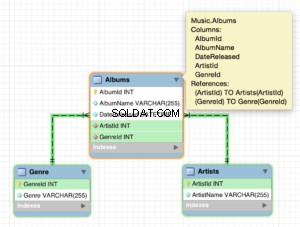Så här skapar du ett nytt databasdiagram med MySQL Workbench:
- Klicka på Arkiv> Ny modell från menyn
- Skapa ett nytt schema genom att klicka på + ikonen bredvid Fysiska scheman
- Lägg till tabeller genom att klicka på Lägg till tabeller , lägg till/konfigurera sedan deras kolumner i den nedre rutan.
- Skapa relationer och andra konfigurationer genom att använda de olika flikarna
- Skapa ett diagram genom att klicka på Modell> Skapa diagram från katalogobjekt
Diagrammet kommer att skapas. Du kan ordna om tabellerna till en mer lämplig layout genom att klicka och dra.
Nedan finns skärmdumpar för stegen ovan.
Skapa en ny modell
Klicka på Arkiv> Ny modell från menyn:
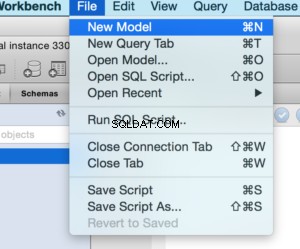
Skapa ett nytt schema
Skapa ett nytt schema genom att klicka på + ikonen bredvid Fysiska scheman :
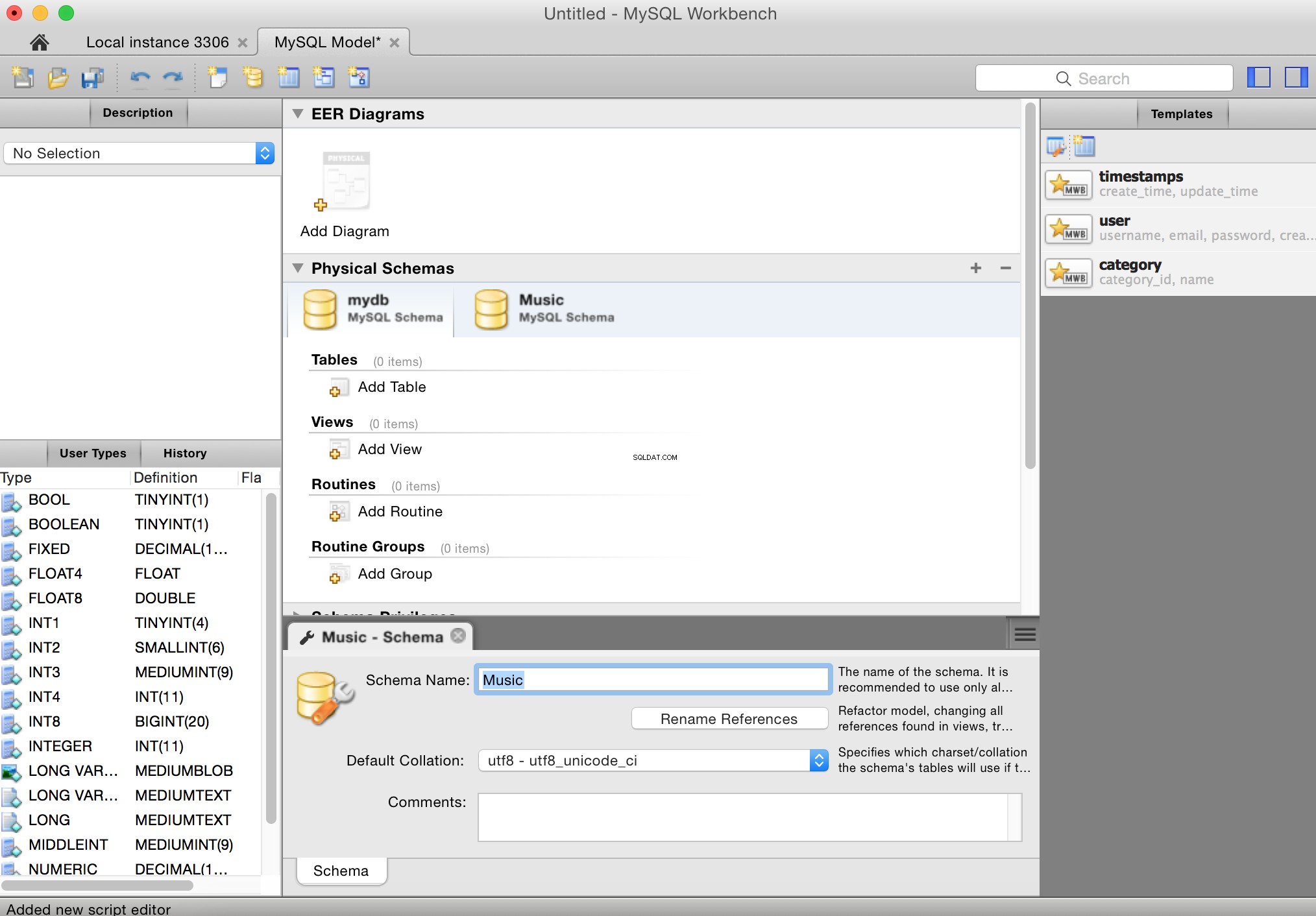
Lägg till tabeller, kolumner
Lägg till tabeller genom att klicka på Lägg till tabeller , lägg till/konfigurera sedan deras kolumner i den nedre rutan:

Skapa relationer osv
Skapa relationer och andra konfigurationer genom att använda de olika flikarna:
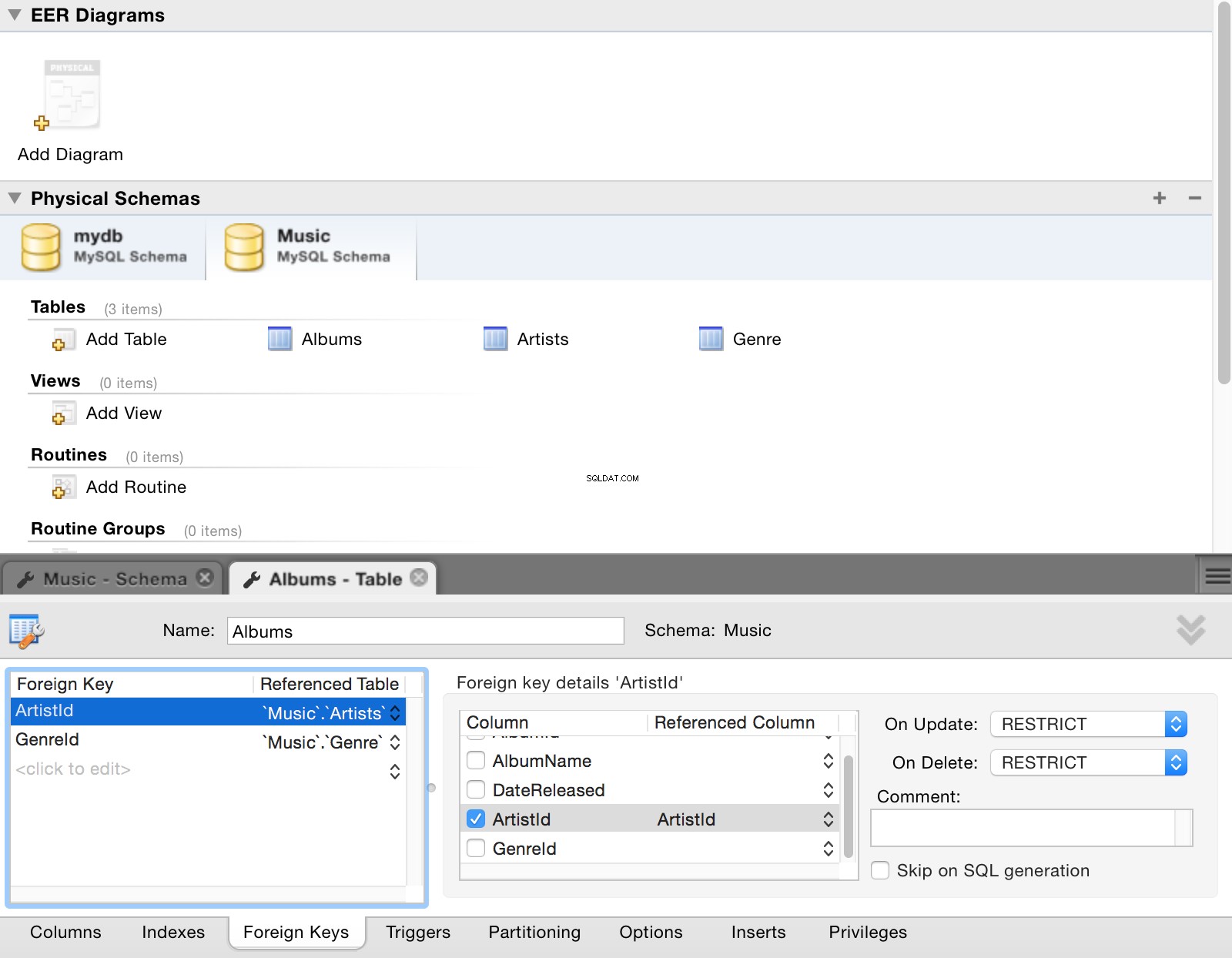
Generera diagrammet
Skapa ett diagram genom att klicka på Modell> Skapa diagram från katalogobjekt :
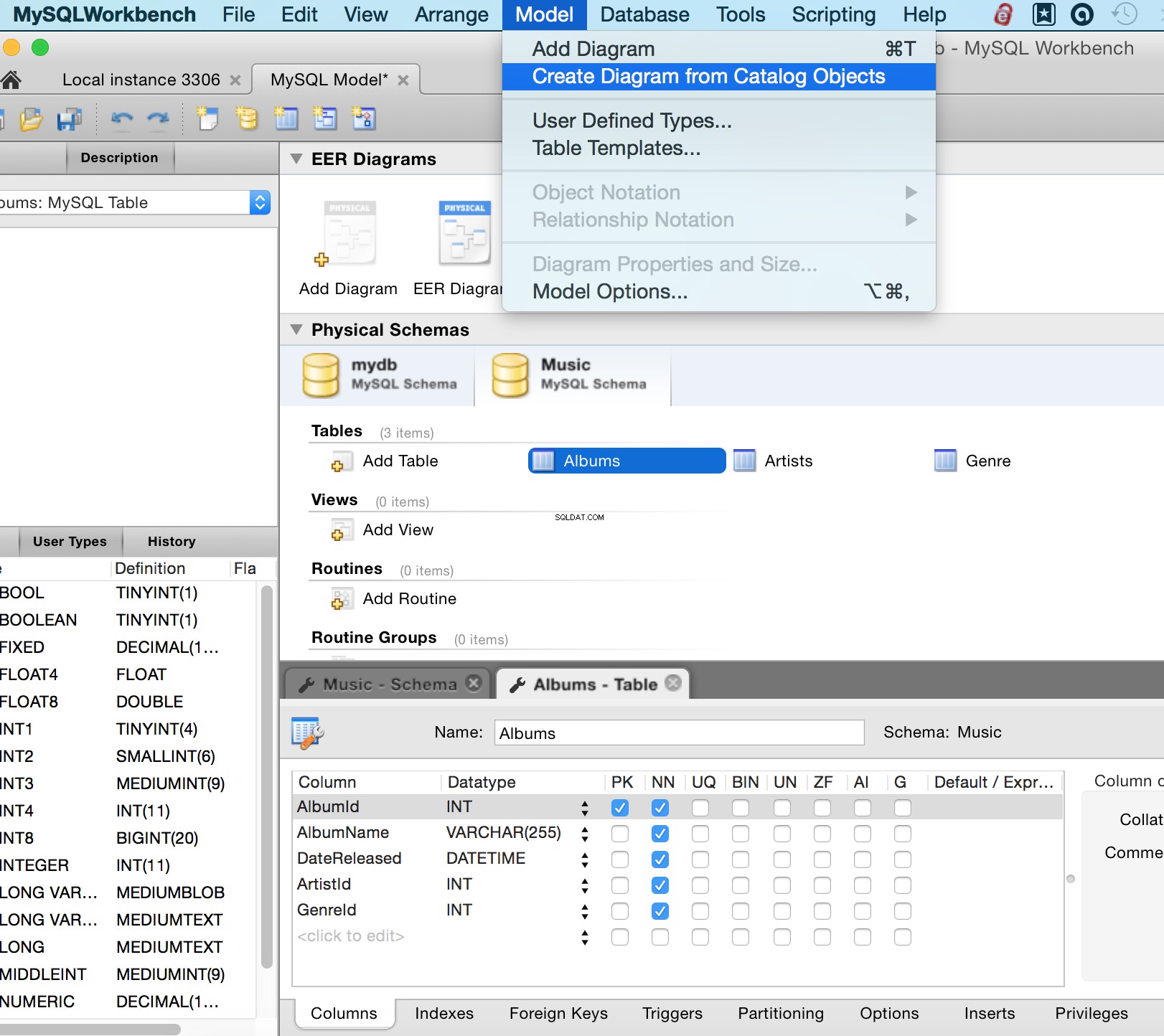
Diagrammet
Diagrammet kommer att skapas:
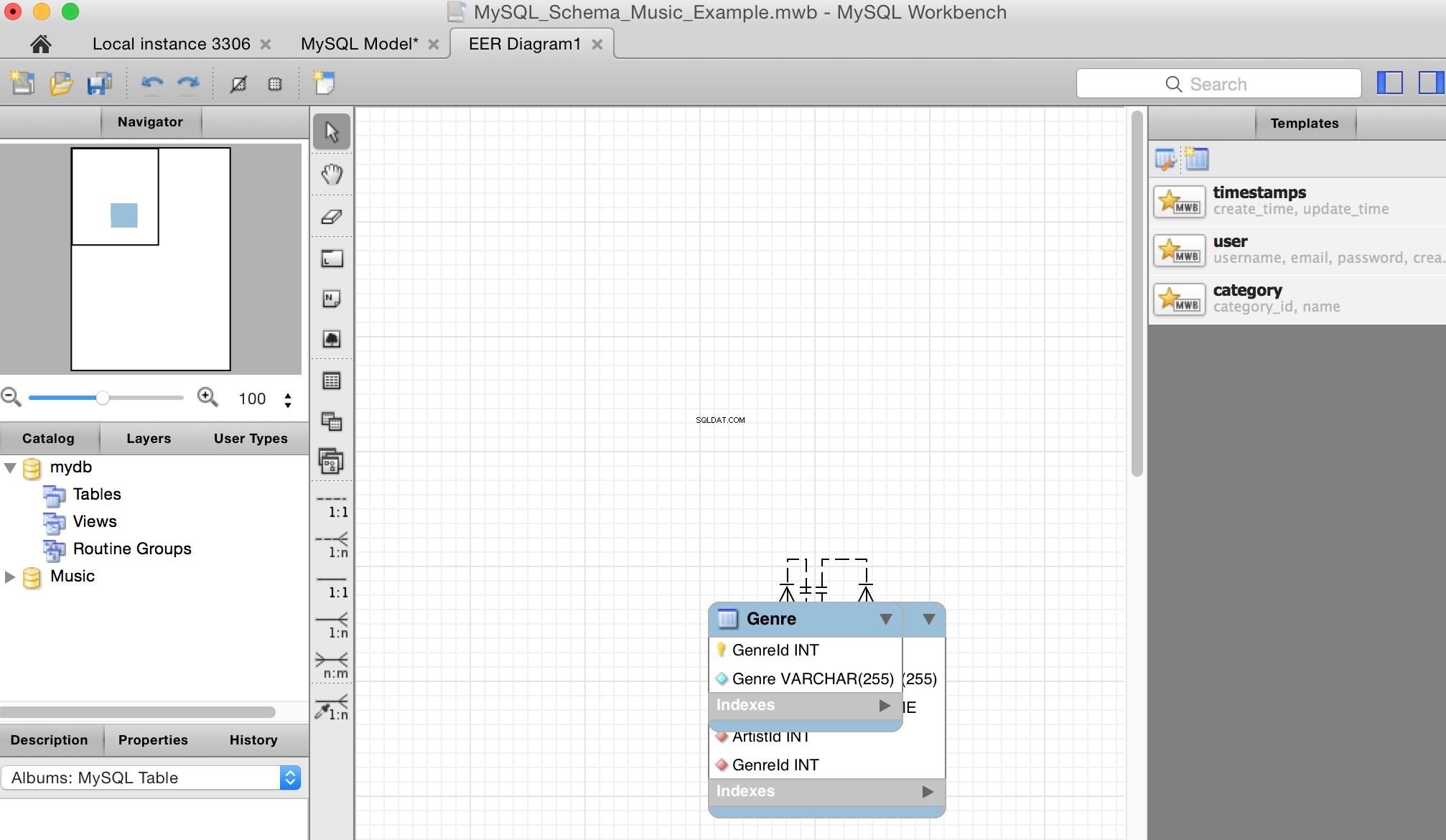
Ordna om vid behov
Du kan ordna om tabellerna genom att klicka på tabellerna och dra dem för att ge en mer läsbar layout: